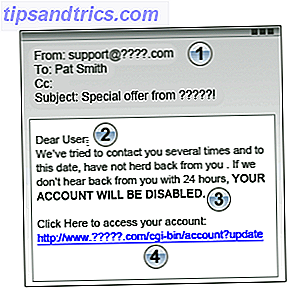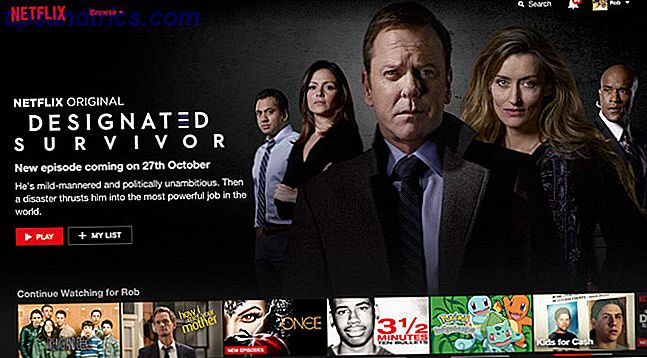Juste démarré, mais votre système se sent toujours lent et léthargique? Linux exécute de nombreuses applications "en arrière-plan" dont vous n'êtes peut-être même pas conscient. Voici comment prendre le contrôle d'eux.
Linux Start-Up
Nous connaissons tous l'exercice: vous appuyez sur le bouton d'alimentation de votre ordinateur, attendez un peu, puis revenez à une connexion sympa. Mais que se passe-t-il pendant ce temps? Les utilisateurs de Linux à l'ancienne se souviendront des pages (et pages et PAGES) des messages de diagnostic qui défilent. Ces messages contenaient des informations sur les pilotes en cours de chargement, les systèmes de fichiers trouvés et différents processus en cours de démarrage.
Jetons un coup d'œil à ce qui se passe entre "mise sous tension" et "connexion au bureau".
- Lorsque vous allumez votre ordinateur, le BIOS se charge. Ce logiciel est fourni par le fabricant du matériel (distinct du système d'exploitation) et contient les paramètres de l'appareil à partir duquel vous voulez démarrer votre session.
- Le BIOS, en fonction de ces paramètres, transmet le contrôle à l'un des disques physiques de l'ordinateur, en particulier à son chargeur de démarrage . Alors que le chargeur de démarrage peut être configuré pour inclure des données de configuration, son travail principal consiste à transmettre le contrôle à un système d'exploitation. Comment faire pour changer votre écran de démarrage sous Linux Comment changer votre écran de démarrage Sous Linux, j'adore allumer mon système Linux pour être accueilli par mon écran de démarrage impressionnant avant d'arriver à mon bureau sans même avoir le temps pour une gorgée de café. Vous ne sentez pas le ... Lire la suite pour choisir parmi les systèmes d'exploitation si votre ordinateur en possède plusieurs. GRUB est le chargeur de démarrage standard pour la plupart des distributions Linux modernes.
- Quand un bootloader démarre un système d'exploitation Linux, le noyau (ou le coeur du système d'exploitation) est chargé. Cela va se connecter à votre matériel, puis il commence un processus unique que nous appellerons un processus de démarrage .
- Ce processus de démarrage est à son tour responsable du démarrage de tous les autres processus du système. Cela inclut les applications serveur (y compris le processus X Server sur lequel votre jolie connexion de bureau) Comment choisir et changer les gestionnaires d'affichage Linux Comment choisir et changer les gestionnaires d'affichage Linux Pourquoi quelqu'un remplacerait un gestionnaire d'affichage? La beauté de Linux est que vous pouvez modifier les gestionnaires d'affichage à volonté, Read More apparaîtra), appelés "daemons" (programmes qui attendent en arrière-plan pour des événements spécifiques, tels que le CUPS démon d'impression), et d'autres (comme le démon cron qui exécute les programmes sur un calendrier).
C'est cette dernière étape qui nous concerne. En réglant les configurations, vous pouvez contrôler précisément ce qui est démarré par défaut.
Démons vs Services
Dans cet article, nous utiliserons ces termes de manière interchangeable. Il existe des différences techniques entre les deux qui sont au-delà de la portée de ce poste. Mais pour notre propos ici, ils sont les mêmes, en ce sens qu'ils peuvent être contrôlés par les outils que nous allons examiner.
Pourquoi jouer avec ces paramètres?
Pourquoi devriez-vous vous en occuper? N'est-il pas préférable de laisser les paramètres par défaut?
Savoir configurer ce qui démarre au démarrage de votre ordinateur peut vous apporter quelques avantages:
- Premièrement, il peut améliorer les performances. Vous souvenez-vous du moment où vous avez installé Apache pour essayer cette nouvelle application Web? Non? Eh bien, devinez quoi, à moins que vous ne l'ayez désinstallé, le serveur web tourne en arrière-plan, prenant de précieuses RAM. Ajuster les paramètres de démarrage signifie que vous pouvez le laisser installé, mais il suffit de le démarrer quand vous en avez besoin. (Jetez un oeil à d'autres astuces pour améliorer les performances ici Linux In Overdrive: Comment obtenir chaque goutte de performance de votre système Linux in Overdrive: Comment obtenir chaque goutte de performance de votre système Il ne s'agit pas de faire de votre installation Linux même Leaner (bien que cela fasse une différence) Non, il s'agit de forcer votre matériel à aller à plein régime.
- En outre, certains de ces programmes peuvent poser des problèmes de sécurité. Linux est-il vraiment aussi sécurisé que vous le pensez? Linux est-il vraiment aussi sécurisé que vous le pensez? Linux est souvent présenté comme le système d'exploitation le plus sécurisé sur lequel vous pouvez mettre la main, mais est-ce vraiment le cas? Jetons un coup d'oeil à différents aspects de la sécurité informatique Linux. Lire la suite . Par exemple, l'Apache susmentionné sera ouvert au contact du port 80 pendant son exécution. En cas de problème de sécurité avec Apache, l'ouverture de ce port au monde pourrait mettre votre système en péril. Mieux vaut démarrer le serveur lorsque vous en avez besoin et l'arrêter dès que vous avez terminé.
Processus de démarrage actuels
Les systèmes Linux actuels utilisent quelques systèmes de démarrage principaux, décrits ci-dessous.
init
Longtemps le système de démarrage standard, init retrace son histoire vers les systèmes Unix d'origine sur lesquels Linux était basé (son nom propre est SysVInit, puisant dans System V Unix). Le système init est basé sur une collection de scripts de démarrage, conservés dans les répertoires /etc/init.d ou /etc/rc.d, et le concept de "runlevels". Par exemple, les distributions orientées bureau vont vous lancer dans «niveau d'exécution 5», défini comme «mode multi-utilisateur avec gestion de réseau + gestionnaire d'affichage X». C'est pourquoi lorsque vous démarrez l'une de ces distributions, vous vous retrouvez immédiatement avec un bureau graphique basé sur le système X s'identifier.
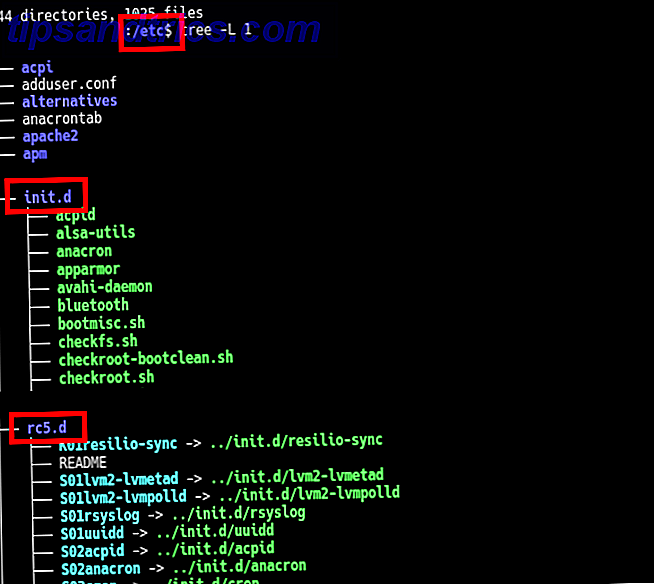
Le système init adhère à la philosophie Unix, en ce sens qu'il fait une chose et le fait bien. L'un des arguments avancés par les partisans du système est qu'il n'essaie pas d'en faire trop, contrairement à certaines des alternatives suivantes.
Parvenu
Le système Upstart était la tentative de Canonical de remplacer le système d' initialisation vieillissant. Il fournit une compatibilité avec le système init, mais fournit également des fonctionnalités supplémentaires. La prise en charge des "événements" lui permet de réagir aux modifications du système, telles que le branchement d'un nouveau matériel. En outre, Upstart peut fonctionner avec les anciennes configurations d' initialisation, offrant un support en amont pour les anciens packages et logiciels.
Cependant, une fois que Debian (la source en amont pour les paquets Ubuntu) a fait le passage à systemd, Canonical a décidé de faire la même chose. La version d'Ubuntu 15.04 (Vivid Vervet) Ubuntu 15.04: Vervet Vivid vaut-il l'attente, et devriez-vous améliorer? Ubuntu 15.04: Vervet Vivid vaut-il l'attente, et devriez-vous améliorer? Read More a été le premier à présenter le nouveau système de démarrage par défaut.
systemd
Il a été à l'origine de l'une des grandes guerres de notre temps. Logiciels libres et fourchettes: le bon, le grand et le vilain logiciel open source et la fourchette: le bon, le grand et le laid Parfois, l'utilisateur final profite grandement des fourches. Parfois, la fourchette est faite sous un suaire de colère, de haine et d'animosité. Regardons quelques exemples. Lire la suite . À la lumière des imperfections perçues de init (qui sont mises en évidence ici), systemd (ou le démon du système ) a été développé. Ceci utilise un système complètement nouveau dans le but de démarrer un service "quand toutes ses conditions sont remplies." Comme Upstart cependant, il peut toujours supporter les scripts init -style fournis par de nombreux paquets, à quelques exceptions près.

Notez dans l'image ci-dessus comment les répertoires ont des noms comme "this.thing". Cela démontre le comportement «à la demande» de systemd - quand quelque chose «veut» un accès bluetooth et que les conditions sont remplies, systemd va démarrer le service pour cela.
Outils pour gérer les démons / services
Bien qu'il ne soit jamais douloureux d'apprendre à le faire à partir de la ligne de commande (consultez la commande service pour init / Upstart et sysctl pour systemd ), voici quelques applications auxiliaires pour l'administration de vos services. Bien que vous ayez besoin de modifier leur configuration, vous souhaiterez soit les activer, soit les configurer pour qu'ils s'exécutent automatiquement par défaut, soit les désactiver . Notez que les services désactivés peuvent toujours être démarrés (et ensuite arrêtés) quand vous le souhaitez.
init.d
Pour de nombreux utilisateurs, l'outil rcconf (en combinaison avec le service susmentionné) fera tout ce dont vous avez besoin. Une interface utilisateur texte (TUI) répertorie tous les services disponibles. Vous pouvez utiliser les touches fléchées pour vous déplacer vers le haut et vers le bas de la liste, et la barre d'espace pour basculer si le service doit démarrer (avec un astérisque) ou non. Utilisez la touche de tabulation pour vous déplacer entre la liste et les boutons OK / Annuler et la barre d'espace pour les sélectionner.
Installez-le dans Ubuntu avec ce qui suit:
sudo apt-get install rcconf 
Red Hat a développé le Service Configuration Tool, une application graphique qui apparaît également par défaut dans ses dérivés tels que CentOS et Fedora. Il fournit une liste similaire à rcconf ci-dessus, et donne une liste similaire avec la possibilité de cocher et de décocher les services afin de les faire fonctionner par défaut ou non. Il fournit également des boutons qui vous permettent de démarrer / arrêter / redémarrer ces services.

systemd
Les développeurs de KDE ont créé un module pour leur application Paramètres système afin de contrôler les services systemd . Situé dans la catégorie Administration système, il vous permet d'afficher l'état de, activer / désactiver et modifier la configuration des services (ou «unités»). Il contient également un éditeur pour les fichiers de configuration systemd .

Installez-le dans Ubuntu avec ce qui suit:
sudo apt-get install kde-config-systemd systemd-manager est une application basée sur GTK disponible dans certains dépôts (y compris Fedora et Arch), tandis que les utilisateurs d'Ubuntu peuvent récupérer un fichier .DEB depuis leur page GitHub. L'interface utilisateur est un peu différente, car elle est écrite dans Rust, mais il est assez facile de trouver les contrôles pour activer / désactiver et démarrer / arrêter les services, tandis que le grand volet central vous permet d'éditer la configuration.
Une fois que vous avez téléchargé le paquet, vous pouvez l'installer avec:
sudo dpkg -i systemd-manager-download.deb 
Aussi pour les bureaux basés sur GTK, l'outil systemadm vous fournit un moyen de démarrer / arrêter / redémarrer les services. Installez-le dans Ubuntu avec ce qui suit:
sudo apt-get install systemd-ui 
L'avenir est systemd
Bien que nous ayons également mis en évidence deux principaux systèmes de gestion de démarrage dans cet article, init et systemd, la plupart des distributions traditionnelles se dirigent vers ce dernier. Même Canonical, qui avait créé sa propre alternative, voyait l'écriture sur le mur et incluait systemd par défaut.
Avez-vous une préférence ou êtes-vous simplement des processus d'arrière-plan invisibles? Avez-vous des conseils ou des astuces pour gérer ces choses? Faites le nous savoir dans les commentaires!